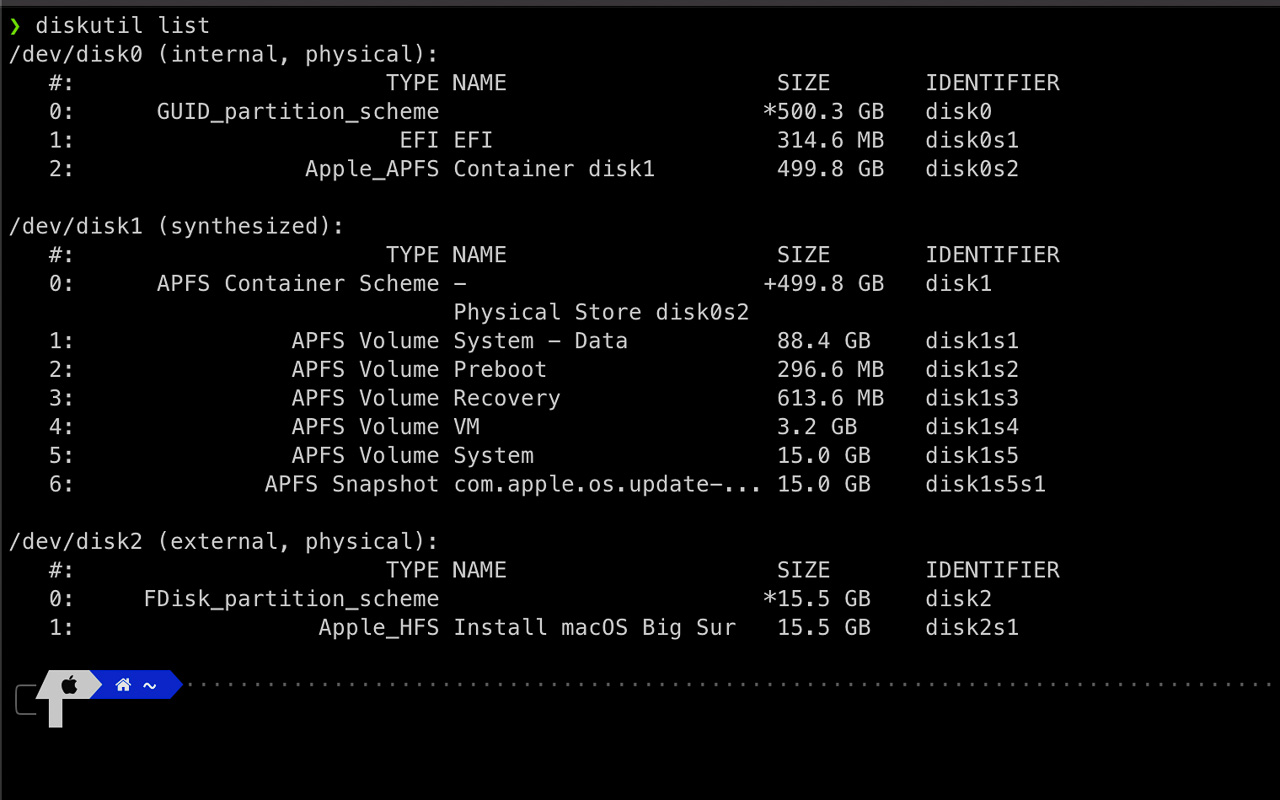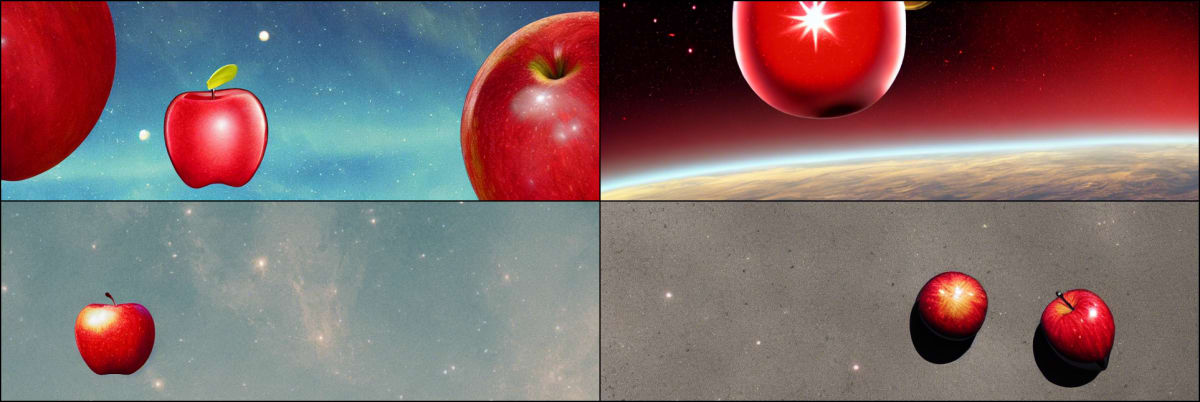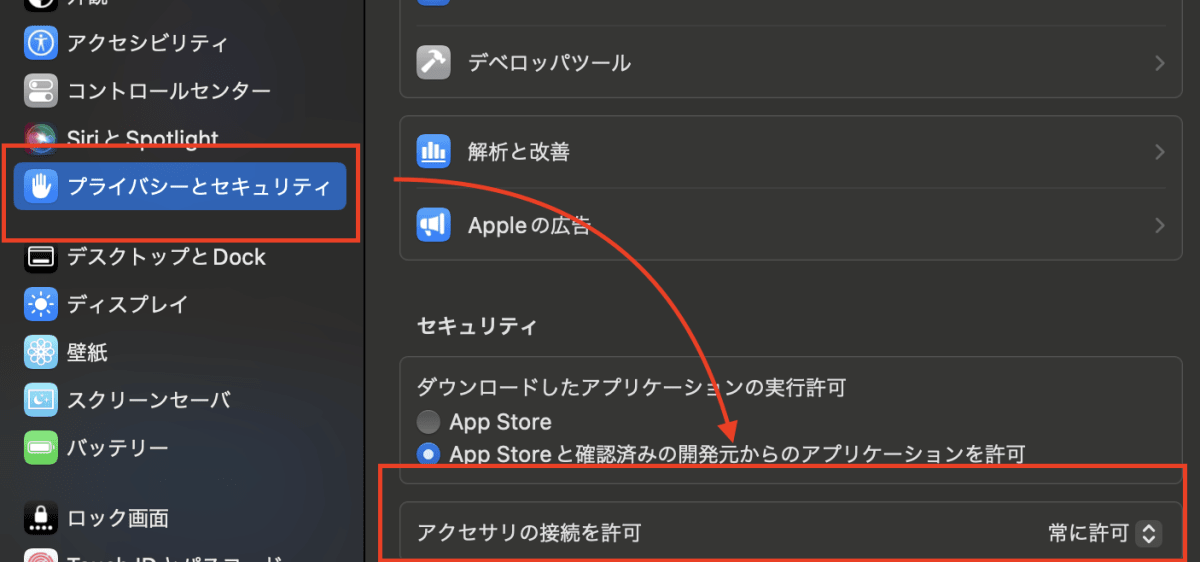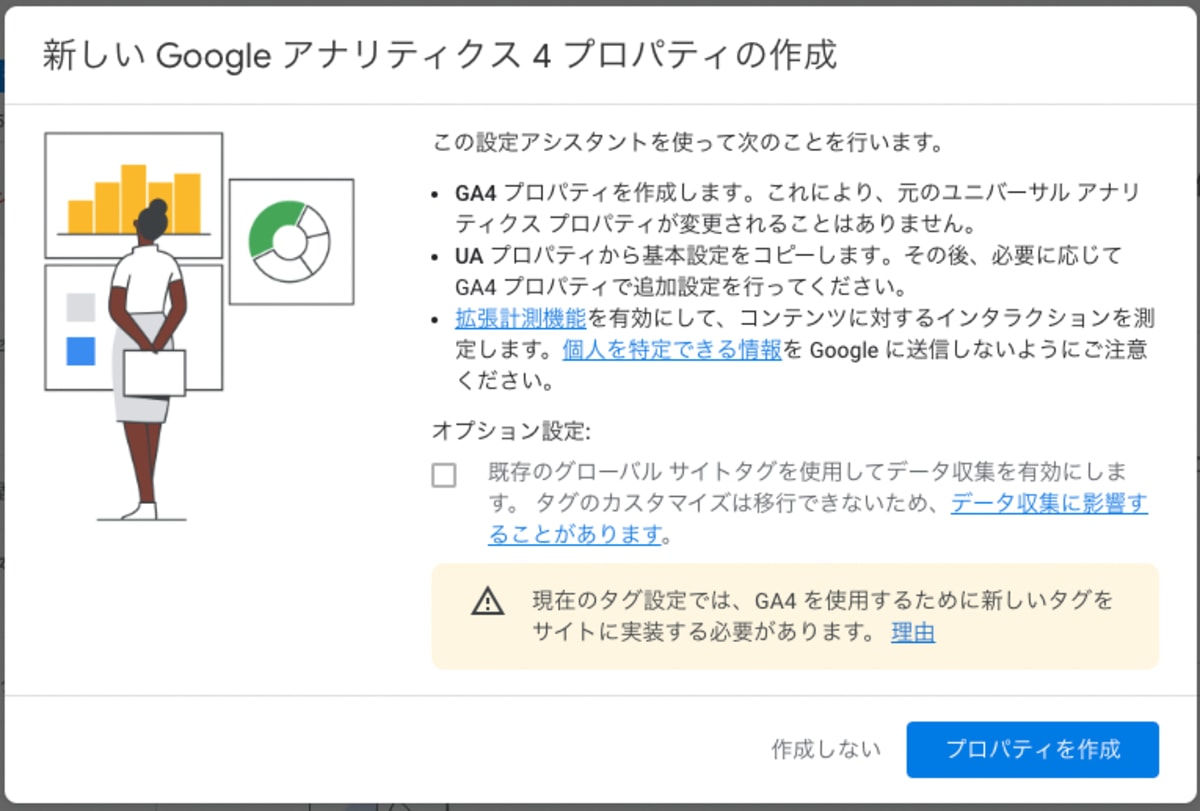Mac mini上のVMware Esxi 7にパッチを適用した
Mac mini 2018上に構築したVMware ESXi 7.0 環境のおうち仮想化基盤にパッチを適用したので手順について。
ESXiへのパッチの適応はvCenterを導入している場合はvSphere Update ManagerといったGUIが用意されており容易にパッチを適用することが可能だ。vmotionなどを併用すると、稼働中の仮想マシンの無停止でのパッチ適用も可能だろう。
ただ、しばらく前にこの記事で記載したようにホームラボであるお家ESXi環境にvCenterは存在していないので、今回、ESXi単体でのパッチ適用を行うことにした。
はじめに
前回構築した時点からパッチを適用していなかったため、現状はESXi7.0であった。これを、最新版の7.0U3までアップデートする。(2022/08/15時点)
| |
リリースされているパッチの確認と入手
公式サイトからパッチを入手する。(要myVMwareへのログイン)
今回、最新版のパッチはESXi-7.0U3。zipファイル形式で配布されているため、ダウンロードしESXiがアクセスできる(マウントしている)ストレージに設置する。今回はSynologyのNAS上のNFSストレージに配置した。
CLIを利用したESXiパッチの確認と適用方法
パッチの適用はCLI(コマンドライン)から行うため、SSHでESXiにログインできるようにする。
vSphere Web ConsoleからESXiにログインして、「管理」>「サービス」> 「TSM-SSH」を「有効」にしておく。デフォルトでは起動していないため、パッチ適用時にESXiが再起すると、再度有効にしなくてはならないため注意。
SSHサービスを有効にしたら、ESXiにSSHでログインし、ストレージ上のパッチの中身を確認する
| |
「s」付きのプロファイルの違いについて
上記プロファイルが4種類存在している。まず「s」付きのプロファイルについてだが、これは基本的に「sなし」を選択する。
具体的な違いとしては「s」付きの方は「セキュリティパッチ」でVMwareが対応したセキュリティのみのパッチとなる。
対して、「sなし」の方は「バグフィックス+セキュリティパッチ」の2種類が入っている。また、このプロファイルには、ESXi 7に関するすべてのパッチが含まれる。
standardとno-toolsの違いについて
no-toolsはVMware Toolsが含まれないプロファイル。standardは基本のプロファイルである。こちらも特に理由はないため、今回は、ESXi-7.0U3f-20036589-standardを適用することにする。
ESXiへのパッチ適用
パッチをコマンド適用する。再起動は自動的にはかからないため、適用後に再起動が必要かどうかの出力状況をみて、判断する。また、すでに適用済みのパッチについては自動的にスキップされる。
| |
パッチ適用後に再度実行すると、VIBs Skippedにすべてのパッチが並ぶはずだ。
再起動後、アップデートが適用されている確認する。
| |